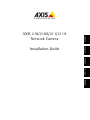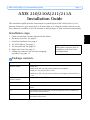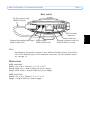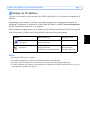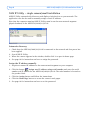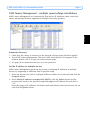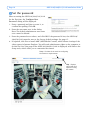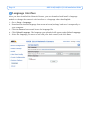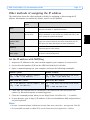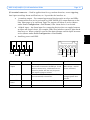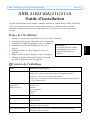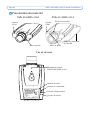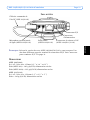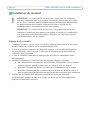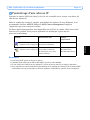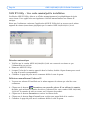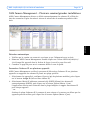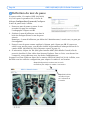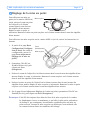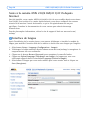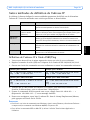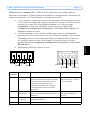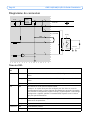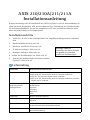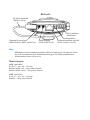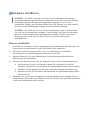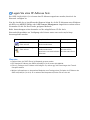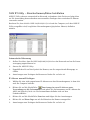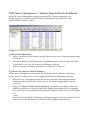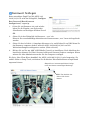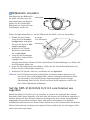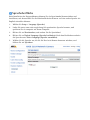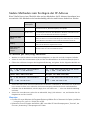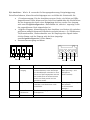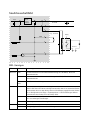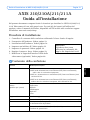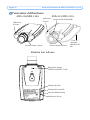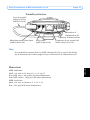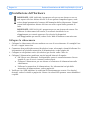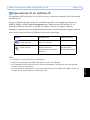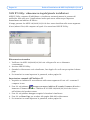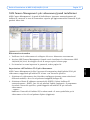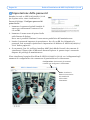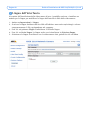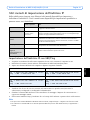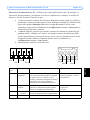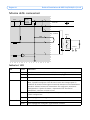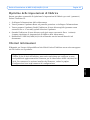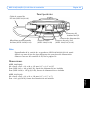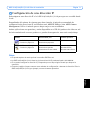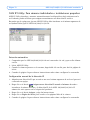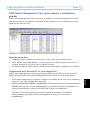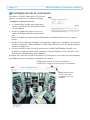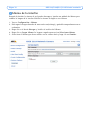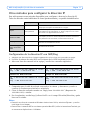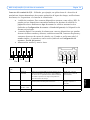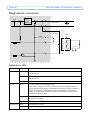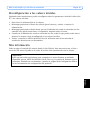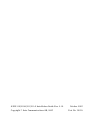Axis 211a Installationsanleitung
- Kategorie
- Sicherheitskameras
- Typ
- Installationsanleitung

ENGLISH
FRANCAIS
DEUTSCH
ESPAÑOL
ITALIANO
AXIS 210/210A/211/211A
Network Camera
Installation Guide
Seite wird geladen ...
Seite wird geladen ...
Seite wird geladen ...
Seite wird geladen ...
Seite wird geladen ...
Seite wird geladen ...
Seite wird geladen ...
Seite wird geladen ...
Seite wird geladen ...
Seite wird geladen ...
Seite wird geladen ...
Seite wird geladen ...
Seite wird geladen ...
Seite wird geladen ...
Seite wird geladen ...
Seite wird geladen ...
Seite wird geladen ...
Seite wird geladen ...
Seite wird geladen ...
Seite wird geladen ...
Seite wird geladen ...
Seite wird geladen ...
Seite wird geladen ...
Seite wird geladen ...
Seite wird geladen ...
Seite wird geladen ...
Seite wird geladen ...
Seite wird geladen ...
Seite wird geladen ...
Seite wird geladen ...
Seite wird geladen ...
Seite wird geladen ...
Seite wird geladen ...

AXIS 210/210A/211/211A
Installationsanleitung
In dieser Anleitung wird die Installation der AXIS 210/210A/211/211A Netzwerkkamera in
einem Netzwerk beschrieben. Alle weiteren Hinweise zur Verwendung des Produkts finden
Sie im Benutzerhandbuch, das auf der mitgelieferten CD oder auf unserer Webseite unter
www.axis.com/techsup zur Verfügung steht.
Installationsschritte
1. Prüfen Sie, ob alle in der nachfolgenden Liste aufgeführten Komponenten vorhanden
sind.
2. Hardwareübersicht: Siehe seite 36.
3. Hardware installieren. Siehe seite 38.
4. IP-Adresse festlegen. Siehe seite 39.
5. Kennwort festlegen. Siehe seite 42.
6. Stellen Sie die Bildschärfe ein. Siehe seite 43.
7. Sprache der Weboberfläche der Kamera ändern
(optional). Siehe seite 44.
Lieferumfang
Komponente Modelle/Varianten/Anmerkungen
Netzwerkkamera • AXIS 210
• AXIS 210A: PoE, bidirektionales Audio und integriertes Mikrofon
• AXIS 211: PoE, Varifokal-Objektiv mit DC-Irisblende
• AXIS 211A: PoE, bidirektionales Audio und integriertes Mikrofon, Varifokal-
Objektiv mit DC-Irisblende
PS-K-Netzteil für
geschlossene Räume
(landesspezifisch)
Europa
Großbritannien
Australien
USA/Japan
Argentinien
Korea
Kamerastativ Wird mit Schrauben geliefert
Anschlussblock 4-poliger Anschlussblock zum Verbinden externer Geräte mit dem E/A-
Anschluss
CD CD für Axis-Netzwerkvideoprodukte einschließlich Installationstools und
anderer Software sowie Produktdokumentation
Gedruckte Dokumente AXIS 210/210A/211/211A Installationshandbuch (dieses Dokument)
Axis-Garantieerklärung
Wichtiger Hinweis!
Verwenden Sie dieses Produkt
nur gemäß der geltenden
rechtlichen Bestimmungen.

Hardwareübersicht
AXIS 211/AXIS 211A
DC-Irisblende
Steuerkabel
Schärferegler
Status-
anzeige
Tele/Weitwinkel
AXIS 210/AXIS 210A
Schärferegler
Status-
anzeige
Unterseite
Betriebsanzeige
Netzwerkanzeige
Steuertaste
Seriennummer
Internes Mikrofon
(AXIS 210A/AXIS 211A)

Note:
Abhängig von der Produktversion Ihrer AXIS 210/210A/211/211A sehen Sie einen
der zwei verschiedenen E/A Anschlussleistentypen. Sie finden ausführlichere
Informationen hierzu auf seite 47.
Abmessungen
AXIS 210/210A:
H × B × T = 38 × 88 × 157 mm
Gewicht (AXIS 210) = 305 g ohne Netzteil
Gewicht (AXIS 210A) = 325 g ohne Netzteil
AXIS 211/211A:
H × B × T = 38 × 95 × 178 mm
Gewicht = 345 g ohne Netzteil
Rückseite
Netzwerkanschluss und PoE
(AXIS 210A/211/211A)
Stromanschluss
Eingang für externes
Mikrofon/Line (AXIS 210A/211A)
Audioausgang
(AXIS 210A/211A)
E/A-Anschluss-
klemmleiste
DC-Iris-Steuerkabel
(AXIS 211/211A)
4321

Hardware installieren
Kamera anschließen
1. Verbinden Sie die Kamera über ein geschirmtes Netzwerkkabel mit dem Netzwerk. Die
Verwendung von geschirmten Twisted Pair-Kabeln wird empfohlen.
2. Sie können zusätzlich externe Geräte, wie z. B. Alarmanlagen, anschließen.
Informationen zur Anschlussbelegung finden Sie auf seite 46.
3. Optional können Sie für eine bidirektionale Audioverbindung zusätzlich einen
Aktivlautsprecher anschließen.
4. Schließen Sie die Kamera auf eine der folgenden Arten an die Stromversorgung an:
• PoE-Anschluss (Power over Ethernet). Wenn PoE vorhanden ist wird der
Anschluss automatisch, bei Anschluss des Netzwerkkabels (siehe oben), erkannt.
• Schließen Sie das mitgelieferte Netzteil an den Netzanschluss der Kamera an.
• Benutzen Sie den E/A-Anschluss. Informationen zur Anschlussbelegung finden
Sie auf seite 46.
5. Überprüfen Sie, ob die LED-Anzeigen die Betriebszustände korrekt angeben. Weitere
Informationen finden Sie in der Tabelle auf seite 48. Beachten Sie, dass LEDs deaktiviert
sein können und deshalb nicht leuchten.
!
WICHTIG! - Die AXIS 210/210A ist nur für die Verwendung in Innenräumen
vorgesehen und muss grundsätzlich so aufgestellt werden, dass sie keiner direkten
Sonneneinstrahlung oder starkem Halogenlicht ausgesetzt ist, da dies zu
dauerhaften Schäden am Bildsensor führen kann. Die Garantie von Axis erstreckt
sich nicht auf Beschädigungen infolge zu starker Lichteinstrahlung.
WICHTIG! - Die AXIS 211/211A ist für die Verwendung sowohl in Innenräumen
als auch für den Außeneinsatz geeignet. Um die Kamera im Freien zu verwenden,
muss sie in einem zugelassenen Außengehäuse installiert werden. Auf unserer
Homepage unter www.axis.com finden Sie weitere Informationen über
Außengehäuse.

Legen Sie eine IP-Adresse fest.
Der AXIS 210/210A/211/211A muss eine IP-Adresse zugewiesen werden, damit sie im
Netzwerk verfügbar ist.
Von der Anzahl der zu installierenden Kameras hängt ab, ob die IP-Adressen unter Windows
mit Hilfe von AXIS IP Utility oder AXIS Camera Management eingerichtet werden sollten.
Verwenden Sie die für Ihre Zwecke geeignete Methode.
Beide Anwendungen stehen kostenlos auf der mitgelieferten CD für Axis-
Netzwerkvideoprodukte zur Verfügung oder können unter www.axis.com/techsup
heruntergeladen werden.
Hinweise:
• Optional kann ein DHCP-Server im Netzwerk genutzt werden.
• Die Standard-IP-Adresse der AXIS 210/210A/211/211A lautet 192.168.0.90.
• Falls ein Festlegen der IP-Adresse nicht möglich ist, müssen ggf. die Einstellungen der Firewall
überprüft werden.
• Weitere Informationen zu alternativen Methoden zum Festlegen bzw. Ermitteln der IP-Adresse der
AXIS 210/210A/211/211A (z. B. in anderen Betriebssystemen) finden Sie auf seite 43.
Methode Empfohlen für Betriebssystem
AXIS IP Utility
Siehe seite 40
Einzelne Kamera
Kleine Installationen
Windows
AXIS Camera Management
Siehe seite 41
Mehrere Kameras
Große Installationen
Installation in unterschiedlichen
Subnetzen
Windows 2000
Windows XP Pro
Windows 2003 Server

AXIS IP Utility – Einzelne Kamera/Kleine Installation
AXIS IP Utility erkennt automatisch im Netzwerk vorhandene Axis-Geräte und zeigt diese
an. Die Anwendung kann außerdem zum manuellen Festlegen einer statischen IP-Adresse
verwendet werden.
Beachten Sie, dass sich die AXIS 210/210A/211/211A und der Computer, auf dem AXIS IP
Utility ausgeführt wird, im gleichen Netzwerksegment (physisches Subnetz) befinden
müssen.
Automatische Erkennung
1. Stellen Sie sicher, dass die AXIS 210/210A/211/211A an das Netzwerk und an die Strom-
versorgung angeschlossen ist.
2. Starten Sie AXIS IP Utility.
3. Doppelklicken Sie auf das Symbol der Kamera, um die entsprechende Homepage zu
öffnen.
4. Anweisungen zum Festlegen des Kennworts finden Sie auf seite 42.
IP-Adresse manuell festlegen
1. Wählen Sie eine nicht zugewiesene IP-Adresse aus dem Netzwerksegment, in dem sich
auch Ihr Computer befindet.
2. Klicken Sie auf die Schaltfläche Zuweisung eine neue IP-Adresse unter
Verwendung von die Seriennummer und geben Sie Seriennummer und IP-Adresse der
AXIS 210/210A/211/211A ein. Die Seriennummer befindet sich auf dem
Produktaufkleber.
3. Klicken Sie auf die Schaltfläche Zuweisen und folgen Sie den Anweisungen.
4. Klicken Sie auf Home Page um auf die Webseiten der Kamera zuzugreifen.
5. Anweisungen zum Festlegen des Kennworts finden Sie auf seite 42.

AXIS Camera Management - Mehrere Kameras/Große Installation
Mit AXIS Camera Management können automatisch IP-Adressen gefunden, der
Verbindungsstatus angezeigt und die Firmware-Aktualisierungen mehrerer Axis-
Videoprodukte verwaltet werden.
Automatische Erkennung
1. Stellen Sie sicher, dass die Kamera an das Netzwerk und an die Stromversorgung ange-
schlossen ist.
2. Starten Sie AXIS Camera Management. Doppelklicken Sie auf das Symbol der AXIS
210/210A/211/211A, um die Startseite der Kamera zu öffnen.
3. Anweisungen zum Festlegen des Kennworts finden Sie auf seite 42.
IP-Adresse für mehrere Geräte festlegen
AXIS Camera Management beschleunigt die Zuordnung von IP-Adressen für mehrere
Geräte, indem IP-Adressen aus einem angegebenen Bereich vorgeschlagen werden.
1. Wählen Sie die zu konfigurierenden Geräte aus (es können auch unterschiedliche
Modelle gewählt werden), und klicken Sie auf das Symbol Assign IP (IP-Adresse
zuweisen).
2. Wählen Sie Obtain IP addresses automatically (IP-Adressen automatisch zuweisen)
(DHCP), und klicken Sie auf die Schaltfläche Update (Aktualisieren). Das Programm
startet eine Suche im angegebenen Bereich und schlägt für jedes Gerät eine IP-Adresse
vor.
- Oder -
Geben Sie den Bereich der IP-Adressen, die Subnetzmaske und den Standardrouter für
die Geräte ein, und klicken Sie auf die Schaltfläche Update (Aktualisieren).

Kennwort festlegen
Beim erstmaligen Zugriff auf die AXIS 210/
210A/211/211A wird das Dialogfeld „Configure
Root Password (Root-Kennwort
konfigurieren)“ angezeigt.
1. Geben Sie ein Kennwort ein, und wieder-
holen Sie die Eingabe, um die korrekte
Schreibweise zu bestätigen. Klicken Sie auf
OK.
2. Geben Sie in das Dialogfeld als Kennwort „ root“ ein.
Hinweis: Der standardmäßige Administrator-Benutzername „root“ kann nicht gelöscht
werden.
3. Geben Sie das in Schritt 1 festgelegte Kennwort ein, und klicken Sie auf OK. Wenn Sie
das Kennwort vergessen haben, muss die AXIS 210/210A/211/211A auf die
Werkseinstellungen zurückgesetzt werden. (Siehe seite 49)
4. Klicken Sie auf Ja, um AMC (AXIS Media Control) zu installieren. Nach Abschluss der
Installation können Sie Video-Streams in Microsoft Internet Explorer anzeigen. Hierzu
müssen Sie über Administratorrechte für den Computer verfügen.
Die Seite „Live-View (Live-Ansicht)“ der AXIS 210/210A/211/211A wird angezeigt. Sie
enthält Links zu Setup-Tools, mit denen Sie die Kamera Ihren Bedürfnissen entsprechend
anpassen können.
Setup: Alle zur benutzerspezifischen Konfigu-
ration der Kamera notwendigen Werkzeuge.
Hilfe: Zum Aufrufen der
Online-Hilfe für die
Kamera.

Bildschärfe einstellen
Zum Einstellen der Bildschärfe
der AXIS 210/210A lösen Sie
den Schärferegler am Objektiv.
Stellen Sie die erforderliche
Bildschärfe ein. Drehen Sie den
Schärferegler wieder fest.
Gehen Sie folgendermaßen vor, um die Bildschärfe der AXIS 211/211A einzustellen.
1. Öffnen Sie unter Setup-
Tools die Seite Standard-
konfiguration, und gehen
Sie dort auf die Seite Bild-
schärfe einstellen.
2. Wählen Sie DC-Blende:
Deaktiviert, und klicken
Sie auf Speichern.
3. Lösen Sie den Zoomregler
am Objektiv, indem Sie ihn
entgegen dem
Uhrzeigersinn drehen. Nehmen Sie die erforderlichen Zoomeinstellungen vor. Drehen Sie
den Zoomregler wieder fest.
4. Lösen Sie den Schärferegler am Objektiv. Stellen Sie die erforderliche Bildschärfe ein.
Drehen Sie den Schärferegler wieder fest.
5. Wählen Sie DC-Blende: Aktiviert, und klicken Sie auf Speichern.
Hinweis: Die DC-Blende muss beim Scharfstellen der Kamera immer deaktiviert wer-
den. Sie ist dann vollständig geöffnet, und die niedrigste Schärfentiefe kann
erreicht werden. Dies sind die besten Voraussetzungen für eine richtige
Fokussierung. Wenn Sie die Schärfe auf diese Weise regulieren, wird sie bei
allen Lichtverhältnissen beibehalten.
Auf die AXIS 210/210A/211/211A vom Internet aus
zugreifen
Sobald die AXIS 210/210A/211/211A installiert ist, können Sie innerhalb Ihres lokalen
Netzwerks (LAN) darauf zugreifen. Um auch über das Internet auf die Kamera zugreifen zu
können, müssen Sie Ihre Netzwerk-Router so konfigurieren, dass sie den entsprechenden
eingehenden Datenverkehr zulassen. Dabei wird meist ein bestimmter Port gewählt.
Ausführliche Informationen zu diesem Thema finden Sie in der Dokumentation des Routers.
Weitere Informationen zu diesem und anderen Themen erhalten Sie im Axis Support Web
unter www.axis.com/techsup
Schärferegler
Zoomregler
(Tele-/Weitwinkel)
Schärferegler

Sprachoberfläche
Nach Installation der Netzwerkkamera können Sie ein Sprachmodul herunterladen und
installieren, mit dessen Hilfe Sie die Weboberfläche der Kamera auf eine andere Sprache als
Englisch einstellen können:
1. Wählen Sie Setup > Language (Sprache).
2. Laden Sie unter www.axis.com/techsup/ die gewünschte Sprache herunter, und
speichern Sie sie temporär auf Ihrem Computer.
3. Klicken Sie auf Durchsuchen, und suchen Sie die Sprachdatei.
4. Klicken Sie auf Upload Language (Sprache hochladen). Nach dem Hochladen erscheint
die Sprache unter Select Language (Sprache auswählen).
5. Wählen Sie die Sprache aus, die Sie für Ihre Axis-Kamera benutzen möchten, und
klicken Sie auf Speichern.

Andere Methoden zum Festlegen der IP-Adresse
Diese Tabelle bietet einen Überblick über weitere Methoden, die IP-Adresse festzulegen bzw.
zu ermitteln. Alle Methoden sind standardmäßig aktiviert und können deaktiviert werden.
IP-Adresse per ARP/Ping zuweisen
1. Wählen Sie eine IP-Adresse aus dem Netzwerksegment, in dem sich auch Ihr Computer befindet.
2. Sehen Sie nach der Seriennummer (S/N) auf dem Produktaufkleber der AXIS 210/210A/211/211A.
3. Öffnen Sie auf Ihrem Computer die Eingabeaufforderung, und geben Sie die folgenden Befehle ein:
4. Stellen Sie sicher, dass das Netzwerkkabel mit der Kamera verbunden ist, und starten Sie die Kamera
bzw. starten Sie diese neu, indem Sie die Stromversorgung unterbrechen und wiederherstellen.
5. Schließen Sie die Befehlszeile, sobald „Reply from 192.168.0.125: ...“ oder eine ähnliche Meldung
erscheint.
6. Starten Sie einen Browser, geben Sie im Adressfeld „http://<IP-Adresse>“ ein, und drücken Sie die
Eingabetaste auf der Tastatur.
Hinweise:
• So öffnen Sie unter Windows die Eingabeaufforderung: Wählen Sie im Startmenü die Option „Ausführen
...“, und geben Sie „cmd“ ein. Klicken Sie auf OK.
• Verwenden Sie zum Eingeben des Befehls „ARP“ unter Mac OS X das Dienstprogramm „Terminal“, das
Sie unter „Anwendung > Dienstprogramme“ finden.
Verwendung im
Betriebssystem
Hinweise
UPnP™
Windows Wenn die Funktion auf dem Computer aktiviert ist, wird die Kamera automa-
tisch erkannt und zur „Netzwerkumgebung“ hinzugefügt.
Bonjour
MAC OSX
(ab Vers. 10.4)
Kann nur bei Browsern verwendet werden, die Bonjour unterstützen. Navigieren
Sie zum Bonjour-Lesezeichen Ihres Browsers (z. B. Safari), und klicken Sie auf
den Link, um auf die Webseiten der Kamera zu gelangen.
AXIS Dynamic DNS
Service
Alle Ein kostenloser Service von Axis, mit dem Sie Ihre Kamera schnell und einfach
installieren können. Eine Internetverbindung ohne HTTP-Proxyserver ist Voraus-
setzung. Weitere Informationen hierzu finden Sie auf www.axiscam.net
ARP/Ping
Alle Siehe unten. Der Befehl muss innerhalb von 2 Minuten erfolgen, nachdem die
Kamera an das Stromnetz angeschlossen wurde.
Admin-Seiten des
DHCP-Servers
anzeigen
Alle Hinweise zum Anzeigen der Administrationsseiten des DHCP-Servers im
Netzwerk finden Sie in der Serverdokumentation.
Syntax unter Windows: Beispiel für Windows
arp -s <IP-Adresse> <Seriennummer>
ping -l 408 -t <IP-Adresse>
arp -s 192.168.0.125 00-40-8c-18-10-00
ping -l 408 -t 192.168.0.125
Syntax unter UNIX/Linux/Mac Beispiel für UNIX/Linux/Mac
arp -s <IP-Adresse> <Seriennummer>
temp
ping -s 408 <IP-Adresse>
arp -s 192.168.0.125 00:40:8c:18:10:00
temp
ping -s 408 192.168.0.125

Kameraanschlüsse
Netzwerkanschluss - RJ-45-Ethernetanschluss. Die Verwendung von geschirmten Twisted
Pair-Kabeln wird empfohlen.
Stromanschluss - Mini-Gleichstromanschluss. 7–20 V Gleichstrom, max. 5 W;
Audio-Eingang - 3,5 mm-Eingang für Mono-Mikrofon oder Line-In-Monosignal (linker
Kanal für Stereo-Signal).
Audio-Ausgang - Audio-Ausgang (Line-Pegel), der mit einem PA-System oder einem
Aktivlautsprecher mit integriertem Verstärker verbunden werden kann. Auch der Anschluss
von Kopfhörern ist möglich. Für den Audio-Ausgang muss ein Stereoanschluss verwendet
werden.

E/A-Anschluss - Wird z. B. verwendet für Bewegungserkennung, Ereignistriggerung,
Zeitrafferaufnahmen, Alarm-Benachrichtigungen usw. und bildet die Schnittstelle für:
• 1 Transistorausgang: Für den Anschluss externer Geräte, wie Relais und LEDs.
Angeschlossene Geräte können auf der Seite Live Ansicht über die Schaltflächen
für den Ausgang oder durch einen Ereignistyp aktiviert werden. Der Ausgang
wird unter Ereigniskonfiguration > Port-Status als „aktiviert“ angezeigt, wenn
das angeschlossene Gerät eingeschaltet ist.
• 1 digitaler Eingang: Alarmeingang für den Anschluss von Geräten, die zwischen
geöffnetem und geschlossenem Schaltkreis wechseln können, z. B.: PIR-Kameras,
Tür/Fensterkontakte, Glasbruchmelder usw. Bei Empfang eines Signals ändert
sich der Status, und der Eingang wird aktiviert (angezeigt
unterEreigniskonfiguration > Port-Status).
• Zusatzstromversorgung und Masse.
Pinnummer Funktion Hinweise Technische Daten
4Transistor
ausgang
Verwendet einen NPN-Transistor mit
offenem Kollektor, wobei der Emitter
mit dem Massepin verbunden ist. Zum
Schutz vor Spannungsspitzen muss bei
der Kombination mit einem externen
Relais eine Diode parallel zur Last
geschaltet werden.
max. Stromstärke = 50 mA
Max. Spannung = 24 V
Gleichstrom
(zum Transistor)
3 Digitaler Eingang Zum Aktivieren mit dem Massekontakt
verbinden; zum Deaktivieren nicht
anschließen.
Die angelegte Spannung
darf maximal
10 V Gleichstrom
betragen!
27 - 20 V
Gleichstrom
Zur Stromversorgung von
Zusatzgeräten.
max. Stromstärke = 50 mA
1Masse
Pin 4
Pin 3
Pin 2
Pin 1
Pin 4
Pin 3
Pin 2
Pin 1

Anschlussschaltbild
LED-Anzeigen
LED Farbe Bedeutung
Netzwerk Grün Leuchtet dauerhaft bei einer Netzwerkverbindung mit 100 Mbit/s. Blinkt bei
Netzwerkaktivität.
Gelb Leuchtet dauerhaft bei Netzwerkverbindung mit 10 Mbit/s. Blinkt bei
Netzwerkaktivität.
Leuchtet
nicht
Keine Netzwerkverbindung.
Status Grün Leuchtet bei Normalbetrieb dauerhaft grün.
Hinweis: Die Status-LED kann so konfiguriert werden, dass sie bei normalem Betrieb
nicht leuchtet oder nur dann blinkt, wenn auf die Kamera zugegriffen wird. Klicken
Sie zur Konfiguration auf Setup > Systemoptionen > LED-Einstellungen. Nähere
Informationen dazu finden Sie in der Online-Hilfe.
Gelb Leuchtet dauerhaft beim Start und beim Wiederherstellen der Werkseinstellungen
bzw. von vorherigen Einstellungen.
Rot Blinkt langsam bei Aktualisierungsfehler.
Power Grün Normalbetrieb.
Gelb Blinkt grün/gelb bei Firmware-Aktualisierung.
Switch
Mode
Power
Supply
3.3V
PS-K 9W
e.g., doorbell
Relay
Device
GND
-
+
+
2
1
3
4

Werkseitige Standardeinstellungen wiederherstellen
Gehen Sie folgendermaßen vor, um sämtliche Parameter einschl. der IP-Adresse auf die
werkseitigen Standardeinstellungen zurückzusetzen:
1. Trennen Sie die Kamera von der Stromversorgung.
2. Betätigen Sie die Reset-Taste (Rückseite), halten Sie diese gedrückt, und stellen Sie die
Stromversorgung wieder her.
3. Halten Sie die Taste gedrückt, bis die Statusanzeige gelb leuchtet (dies kann bis zu 15
Sekunden dauern), und lassen Sie danach die Taste los.
4. Wenn die Statusanzeige grün leuchtet (dies kann bis zu einer Minute dauern), wurde die
Kamera auf die werkseitigen Standardeinstellungen zurückgesetzt.
5. Installieren Sie die AXIS 210/210A/211/211A erneut. Wenden Sie dabei eines der in
diesem Handbuch beschriebenen Verfahren an.
Weitere Informationen
Das Benutzerhandbuch ist auf der Axis Website unter http://www.axis.com erhältlich und
befindet sich auch auf der mitgelieferten CD für Axis-Netzwerkvideoprodukte.
Tipp!
Unter www.axis.com/techsup finden Sie Firmware-Aktualisierungen für Ihre AXIS
210/210A/211/211A. Gehen Sie unter „Setup“ auf die Seite „Grundkonfiguration,“
um die aktuelle Firmware-Version anzuzeigen.
Seite wird geladen ...
Seite wird geladen ...
Seite wird geladen ...
Seite wird geladen ...
Seite wird geladen ...
Seite wird geladen ...
Seite wird geladen ...
Seite wird geladen ...
Seite wird geladen ...
Seite wird geladen ...
Seite wird geladen ...
Seite wird geladen ...
Seite wird geladen ...
Seite wird geladen ...
Seite wird geladen ...
Seite wird geladen ...
Seite wird geladen ...
Seite wird geladen ...
Seite wird geladen ...
Seite wird geladen ...
Seite wird geladen ...
Seite wird geladen ...
Seite wird geladen ...
Seite wird geladen ...
Seite wird geladen ...
Seite wird geladen ...
Seite wird geladen ...
Seite wird geladen ...
Seite wird geladen ...
Seite wird geladen ...
Seite wird geladen ...
Seite wird geladen ...
Seite wird geladen ...
Seite wird geladen ...
-
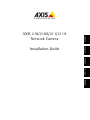 1
1
-
 2
2
-
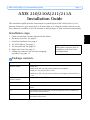 3
3
-
 4
4
-
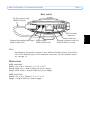 5
5
-
 6
6
-
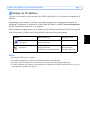 7
7
-
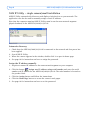 8
8
-
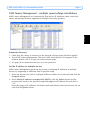 9
9
-
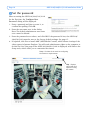 10
10
-
 11
11
-
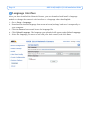 12
12
-
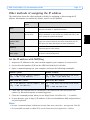 13
13
-
 14
14
-
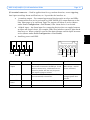 15
15
-
 16
16
-
 17
17
-
 18
18
-
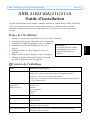 19
19
-
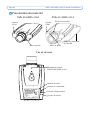 20
20
-
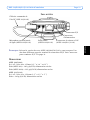 21
21
-
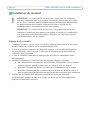 22
22
-
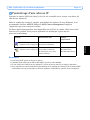 23
23
-
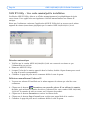 24
24
-
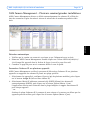 25
25
-
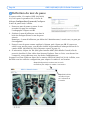 26
26
-
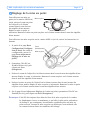 27
27
-
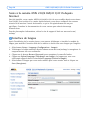 28
28
-
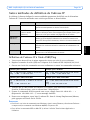 29
29
-
 30
30
-
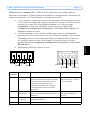 31
31
-
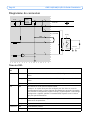 32
32
-
 33
33
-
 34
34
-
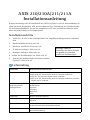 35
35
-
 36
36
-
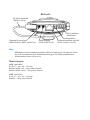 37
37
-
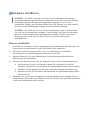 38
38
-
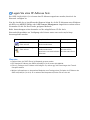 39
39
-
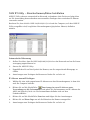 40
40
-
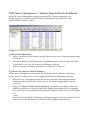 41
41
-
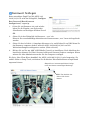 42
42
-
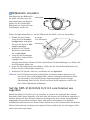 43
43
-
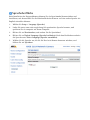 44
44
-
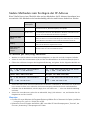 45
45
-
 46
46
-
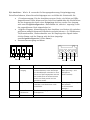 47
47
-
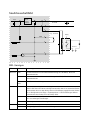 48
48
-
 49
49
-
 50
50
-
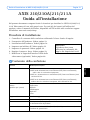 51
51
-
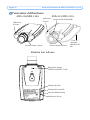 52
52
-
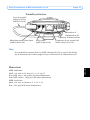 53
53
-
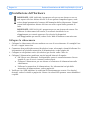 54
54
-
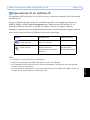 55
55
-
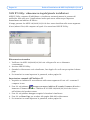 56
56
-
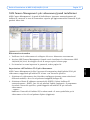 57
57
-
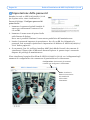 58
58
-
 59
59
-
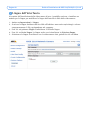 60
60
-
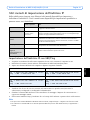 61
61
-
 62
62
-
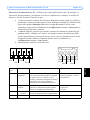 63
63
-
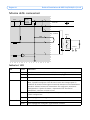 64
64
-
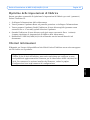 65
65
-
 66
66
-
 67
67
-
 68
68
-
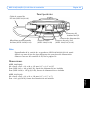 69
69
-
 70
70
-
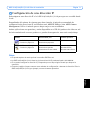 71
71
-
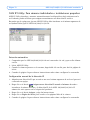 72
72
-
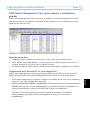 73
73
-
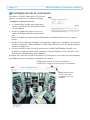 74
74
-
 75
75
-
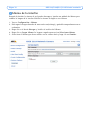 76
76
-
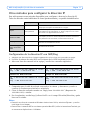 77
77
-
 78
78
-
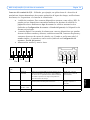 79
79
-
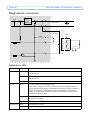 80
80
-
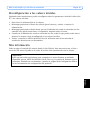 81
81
-
 82
82
-
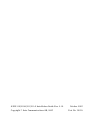 83
83
Axis 211a Installationsanleitung
- Kategorie
- Sicherheitskameras
- Typ
- Installationsanleitung
in anderen Sprachen
- English: Axis 211a Installation guide
- français: Axis 211a Guide d'installation
- español: Axis 211a Guía de instalación
- italiano: Axis 211a Guida d'installazione
Verwandte Artikel
-
Axis Axis 211 Installationsanleitung
-
Axis Axis 211 Installationsanleitung
-
Axis Axis 211 Installationsanleitung
-
Axis Axis 211 Installationsanleitung
-
Axis Axis 211 Installationsanleitung
-
Axis M1114 Benutzerhandbuch
-
Axis Axis 211 Installationsanleitung
-
Axis Communications Axis 211 Benutzerhandbuch
-
Axis Network Camera AXIS 221 Installationsanleitung
-
Axis 5015-001 Installationsanleitung